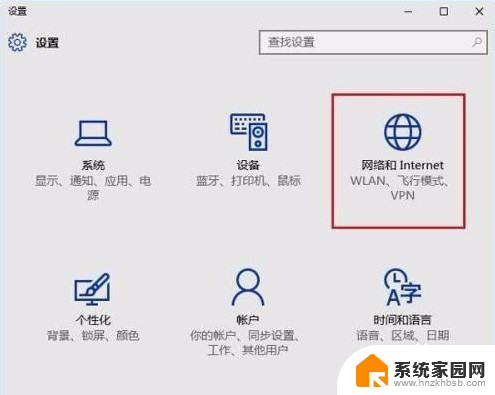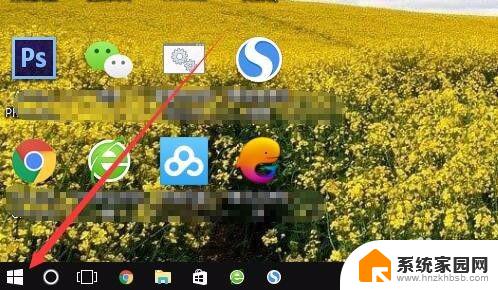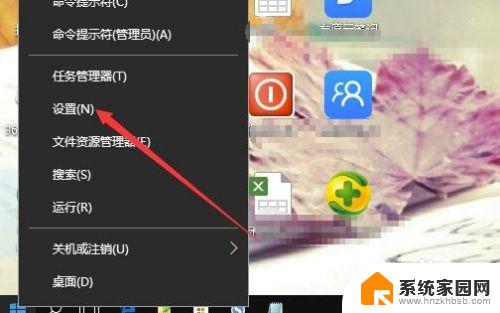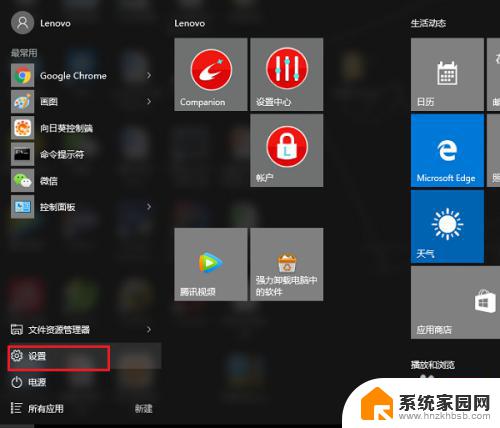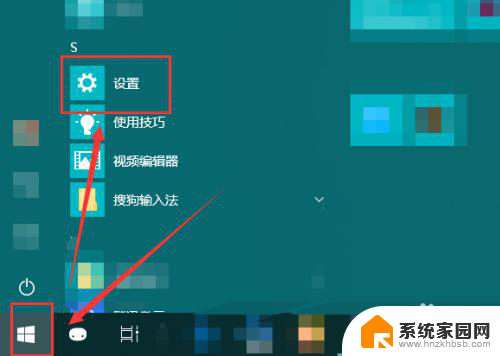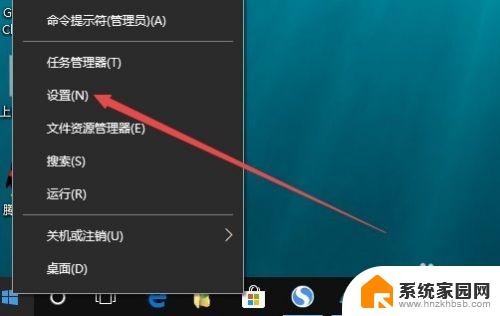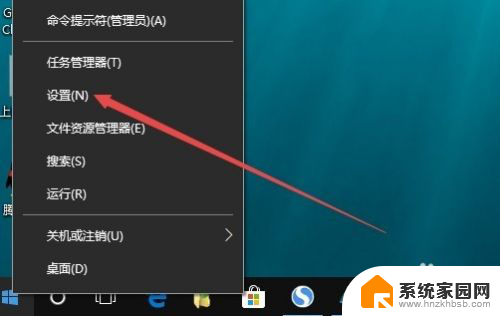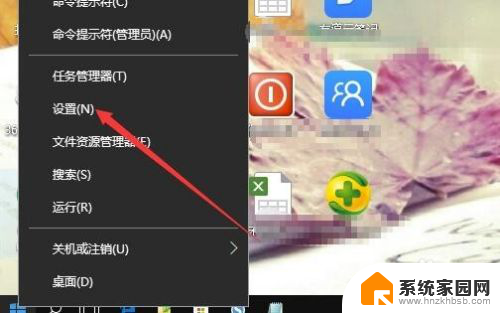windows网络设置 win10系统如何设置网络代理
windows网络设置,在现代社会中网络已经成为了我们生活中不可或缺的一部分,有时候我们可能需要通过设置网络代理来实现更加安全和私密的网络连接。而在Windows操作系统中,特别是在Win10系统中,设置网络代理也变得更加简单和便捷。无论是为了保护个人隐私还是绕过某些被封锁的网站,使用网络代理都可以帮助我们实现这些目标。接下来我们就来了解一下Win10系统下如何设置网络代理,让我们的网络连接更加安全和自由。
方法如下:
1.在win10系统桌面上,右下角,网络图标。右键,打开网络和共享中心。

2.单击更改适配器设置。
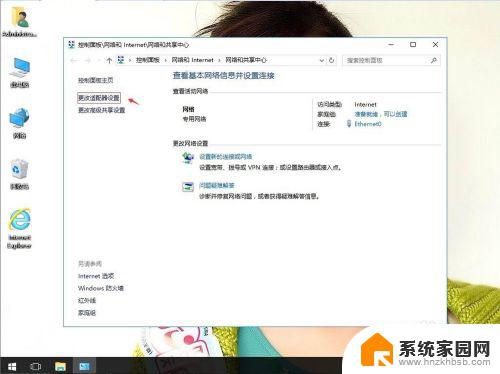
3.单击本地连接(例Ethernet0),右键,属性。
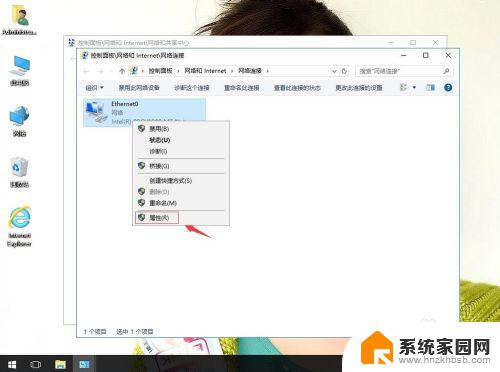
4.单击Internet网络协议版本4,再属性。
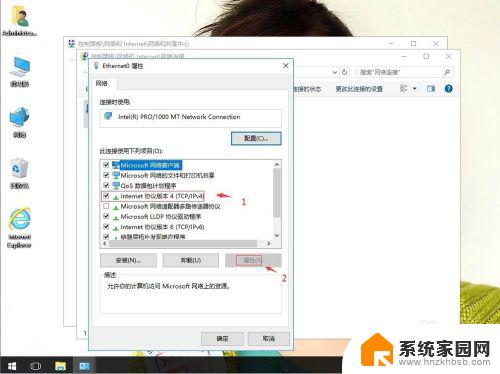
5.输入ip和dns(不懂ip和dns的话,建议自动获取。点击确定即可)。
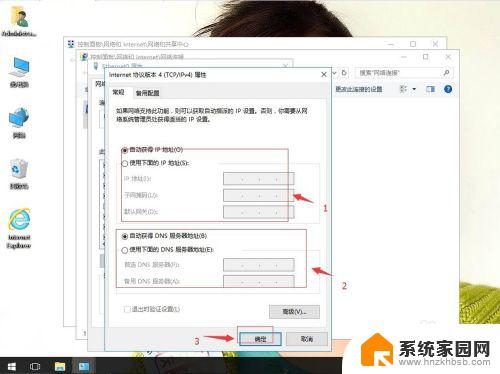
6.检查网络是否正常,返回win10桌面上,开始菜单。右键,属性。
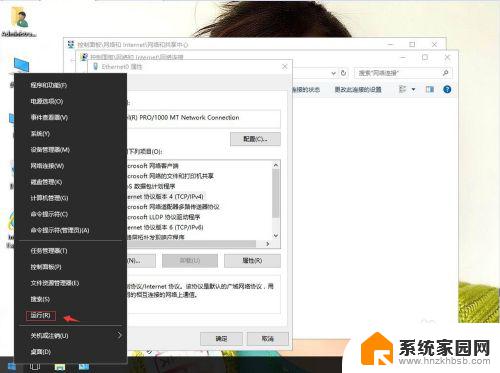
7.输入ping www.baidu.com。回车。然后查看是否可以连接互联网。
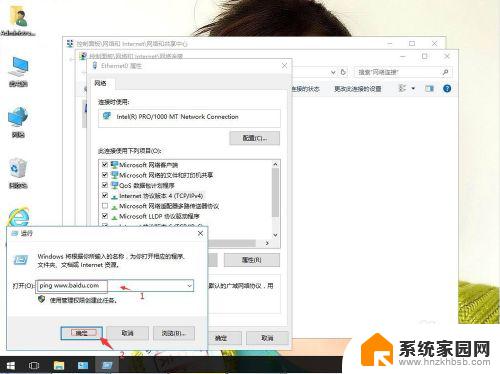
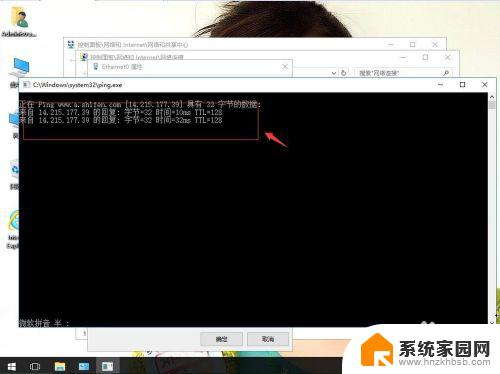
以上是关于 Windows 网络设置的全部内容,如果您遇到了相同的问题,可以参考本文中介绍的步骤进行修复,希望本文对大家有所帮助。